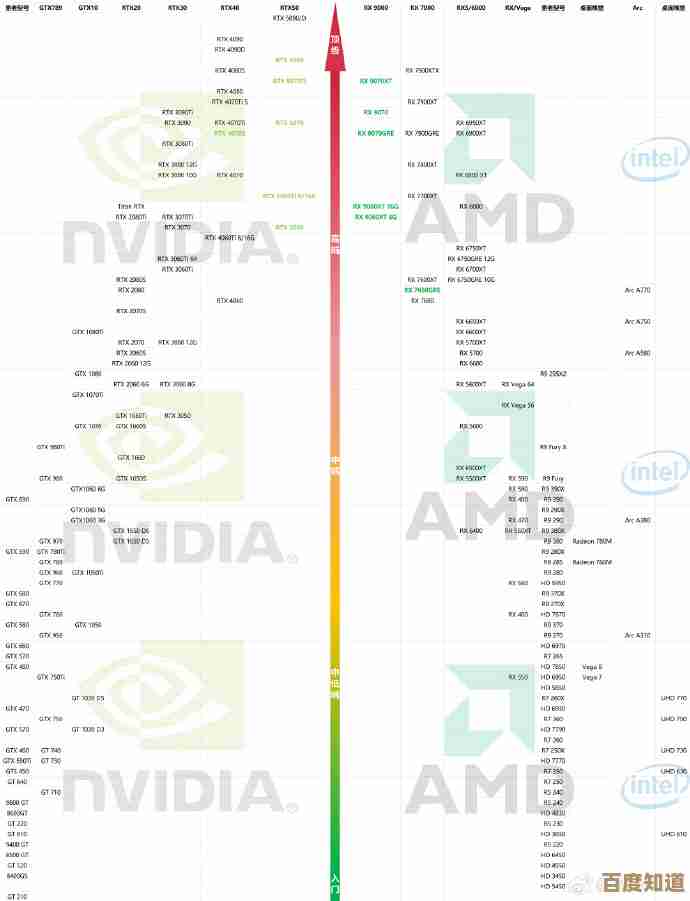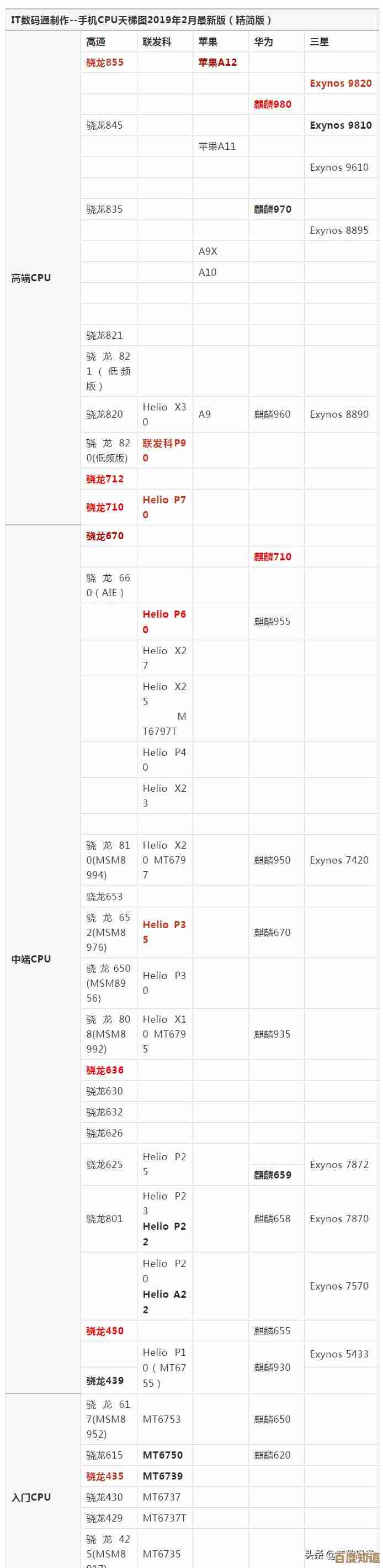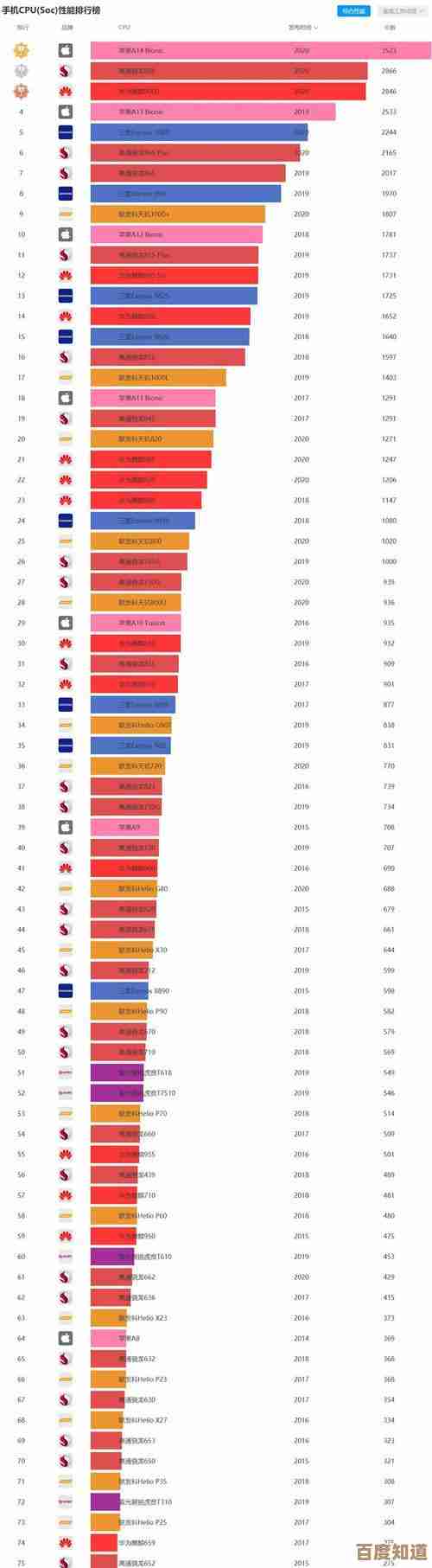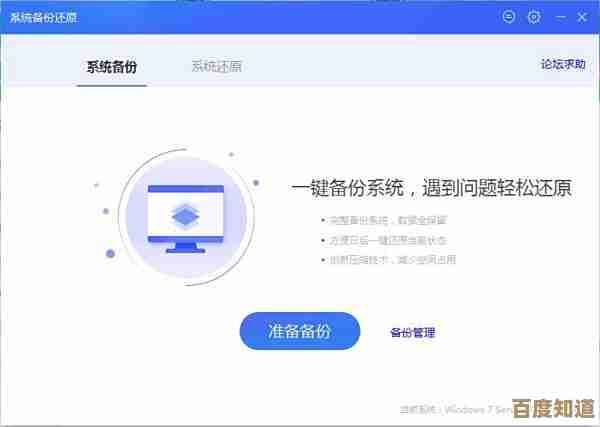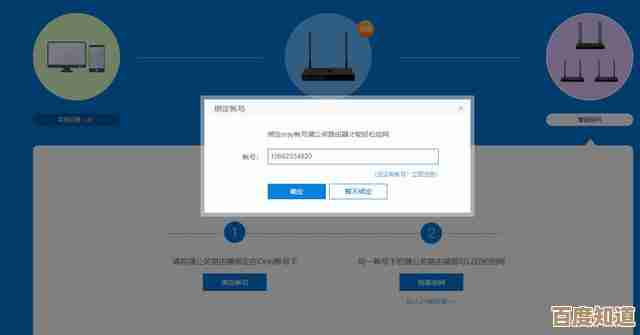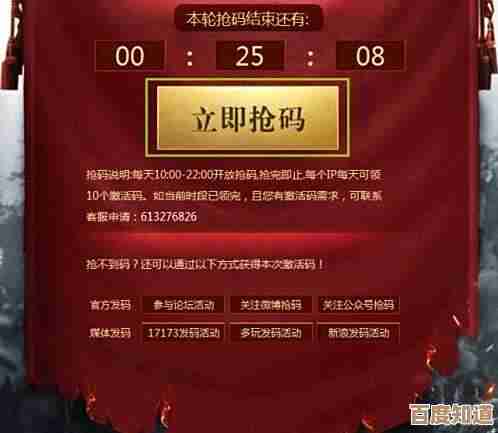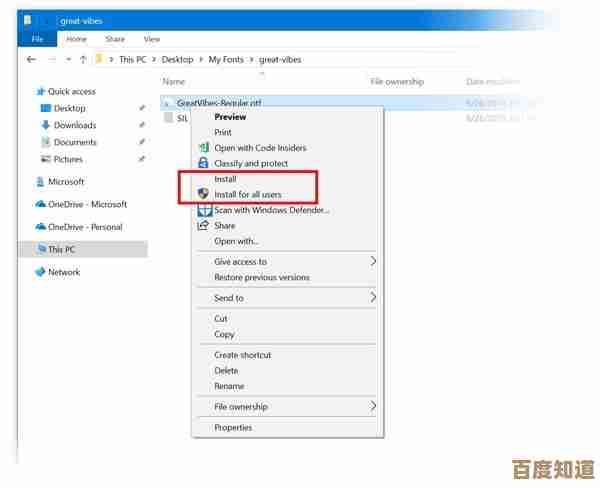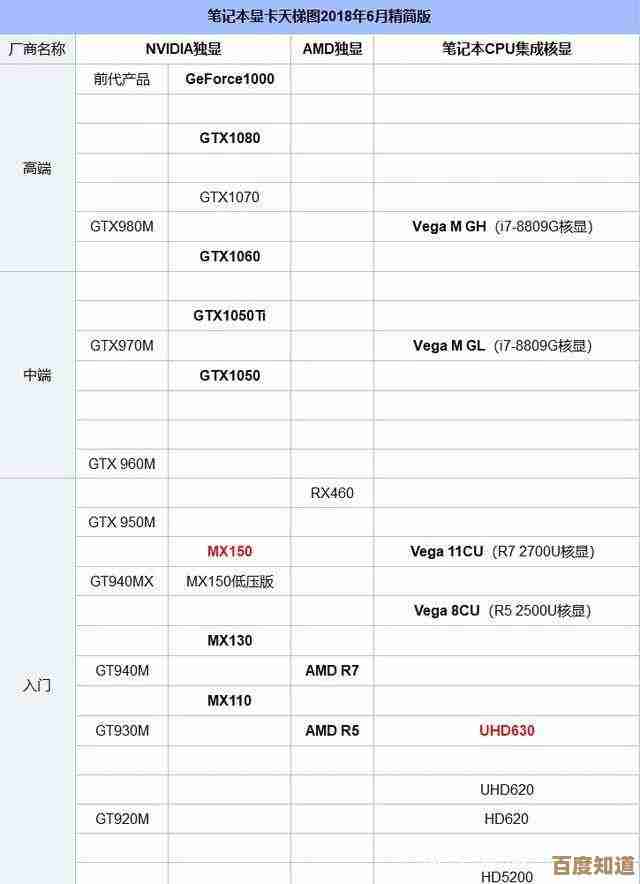小鱼教您使用CPU-Z,轻松掌握电脑硬件检测与性能分析技巧
- 问答
- 2025-10-22 05:38:41
- 7
哎,你说这电脑用着用着吧,有时候就觉得它慢,或者风扇突然呼呼转得跟要起飞似的,这时候你心里肯定嘀咕:是不是该清灰了?还是硬件出问题了?或者…干脆该换新的了?别急,先别急着花钱,我跟你讲,有个小玩意儿能帮你个大忙,叫CPU-Z,这名字听着挺技术宅的是吧,但用起来,真的,没你想的那么复杂。
我第一次知道CPU-Z,还是好多年前帮朋友看一台老掉牙的电脑,那电脑卡得呀,开个网页都像看幻灯片,我当时也是个半吊子,就知道个任务管理器,一看CPU占用率100%,但具体是哪个核心在“摸鱼”,哪个在“拼命”,完全抓瞎,后来一个搞IT的朋友,就轻飘飘丢给我一句:“下个CPU-Z看看呗,啥都明白了。”我当时还寻思,这得是多高级的软件啊,结果下载下来一看,嘿,就几兆大小,绿色版都不用安装,点开即用。
所以第一步,你就找个靠谱的网站,比如它官网啥的,把CPU-Z下载下来,放心,免费的啊,这点特别好,下完了解压,直接双击那个.exe文件,唰一下就打开了,界面嘛,第一眼看上去是有点…复古?密密麻麻全是英文标签页,什么CPU、Caches、Mainboard… 别慌,咱一个一个来。
最开头这个CPU页面,信息量最大,你一眼就能看到你CPU的大名,比如我这儿显示的是“Intel Core i7-10700”,往下瞅,“Core Speed”这一项特别有意思,它显示的是实时频率,就跟你车里的转速表一样,你啥也不干待机的时候,它可能就降到零点几GHz了,但你一开个大游戏或者渲染个视频,哎,它噌一下就蹦到四点几了,你看着那个数字跳来跳去,突然就对电脑的“呼吸”有感觉了,挺神奇的,旁边还有核心数、线程数,帮你搞清楚你买的到底是四核的还是八核的,别被商家忽悠了。
再点开“Caches”页面,这里说的是一级、二级、三级缓存,这个你可能平时不关心,但它对性能影响其实挺大的,可以理解为CPU内部的高速小仓库,数据在这里读写快嘛,你就简单记着,缓存越大越好,虽然…你也改不了,但至少知道自己电脑的“家底”是吧。
“Mainboard”这页是看主板的,主板就像电脑的骨架和神经系统,所有东西都插在它上面,这里能看到主板型号、芯片组,还有BIOS版本,有时候电脑出些莫名其妙的问题,更新一下BIOS可能就好了,这时候你就得来这儿查型号去找对应的驱动。
“Memory”页看内存,这里能看到你现在插了几根内存条,总容量多大,最重要的是“DRAM Frequency”,这个要乘以2才是你常说的那个内存频率,比如这里显示1596MHz,那你的内存大概就是3200MHz的,时序那一堆数字,像“16-18-18-38”之类的,咱普通用户不用深究,那是超频玩家玩的。
“SPD”页更有意思,它能看你每个内存插槽上的条子详细信息,你要是怀疑某根内存条有问题,或者想看看自己买的内存是不是跟商家说的一样,就来这儿查,颗粒厂家、生产日期都能看到,跟查户口似的。
最后还有个“Bench”页面,可以简单跑个分,和你选的参考CPU对比一下,这个分数吧,看看就好,别太当真,毕竟电脑是拿来用的,不是纯拿来跑分的,只要分数别差得太离谱,一般就没啥问题。
用久了你会发现,CPU-Z就像给你的电脑做了个“体检”,各项指标一目了然,它不能帮你修电脑,但它能告诉你问题可能出在哪儿,是CPU温度太高降频了?还是内存没识别全?知道了症结,你才能对症下药,是清灰、加内存,还是…嗯,终于找到理由说服自己换新电脑了。
反正吧,这小工具就摆在那儿,不占地方,也不用天天开着,哪天你觉得电脑“不对劲”了,或者单纯就是想了解一下这位默默工作的老伙计,就把它点开,随便点点看看,看多了,你慢慢也就成了半个专家,至少再去电脑城,人家不敢随便拿话唬你了,这感觉,挺好的。

本文由盘雅霜于2025-10-22发表在笙亿网络策划,如有疑问,请联系我们。
本文链接:http://waw.haoid.cn/wenda/36821.html